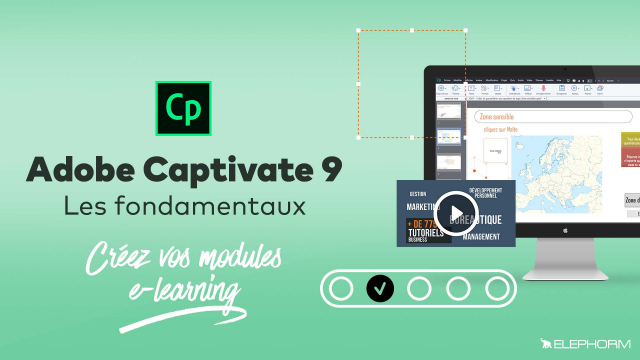Créer et Personnaliser des Thèmes dans Captivate
Apprenez à créer et personnaliser des thèmes dans Captivate pour offrir une apparence uniforme à vos modules de formation.
Situer Adobe Captivate dans un projet E-learning
Démarrer son projet Captivate 9
Insérer des objets dans une diapositive

















Propriétés des objets dans une diapositive
Manipuler des objets dans une diapositive
Animer des objets dans une diapositive
La captation
Le son







La vidéo
Quiz












habiller votre module
Personnaliser son module
Publier votre module






Détails de la leçon
Description de la leçon
Dans cette leçon, nous explorons en détail la création de thèmes dans Captivate, en partant d'un modèle de base pour aboutir à une personnalisation avancée. Vous apprendrez à manipuler les diapositives principales, à intégrer des espaces réservés pour le texte et les images, ainsi qu'à gérer les arrière-plans de vos diapositives.
La formation est structurée de manière progressive, de la sélection d'un thème blanc de base à l'ajout d'éléments graphiques complexes. Vous découvrirez l'importance de l'uniformisation et de la cohérence visuelle dans les modules e-learning, ainsi que des astuces pour éviter les erreurs courantes.
Enfin, cette leçon inclut un aperçu des styles et de leur application aux différentes diapositives pour obtenir un rendu professionnel et esthétique.
Objectifs de cette leçon
Les objectifs de cette vidéo sont d'enseigner comment :
- Créer et personnaliser des thèmes dans Captivate.
- Utiliser et modifier les diapositives principales.
- Intégrer et gérer des espaces réservés pour les titres et les images.
- Appliquer des arrière-plans personnalisés.
- Uniformiser l'apparence des modules grâce aux styles.
Prérequis pour cette leçon
Afin de suivre cette vidéo, vous devez avoir :
- Des notions de base en utilisation de Captivate.
- Une compréhension générale des principes de conception de diaporamas.
Métiers concernés
Cette formation est particulièrement utile pour :
- Les concepteurs de modules e-learning.
- Les gestionnaires de formation.
- Les développeurs pédagogiques.
Alternatives et ressources
Comme alternatives à Captivate, vous pouvez utiliser :
- PowerPoint avec des plugins e-learning.
- Articulate Storyline pour des fonctionnalités similaires.
- Camtasia pour des vidéos de formation interactives.
Questions & Réponses